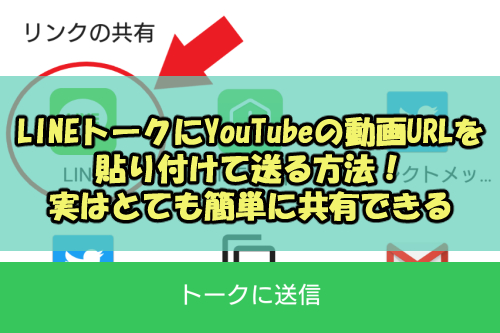

貼り付けしたいけど送り方がわからない…。

YouTubeの動画はブラウザ、アプリ画面、LINEのトーク画面などで簡単に共有できますよ!
それでは、URLをトーク画面に貼り付ける方法についてご紹介しますね
LINEトーク内でYouTubeの動画を共有するには?
YouTubeで見つけた面白い動画などを、お友達と共有したいけれどやり方がわからない!という事はありませんか?
動画のURLをLINEのトーク画面に貼り付けて共有するには、
- LINEから行う方法
- YouTubeから行う方法
- Google ChromeやSafariなどのインターネットブラウザから行う方法
と、3種類のやり方があります。
まずは、LINEのトーク画面からの共有する方法についてご紹介します。
LINEのトーク画面からYouTubeの動画URLを共有する方法
共有したい相手のトーク画面を開き、左下の+のアイコンをタップします。
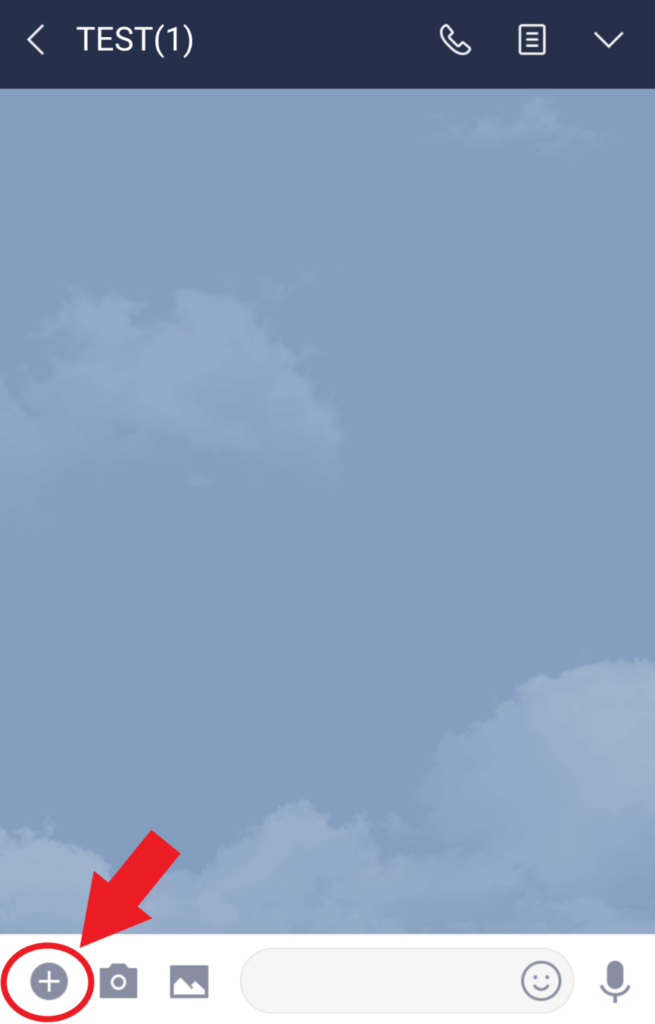
表示された一覧から「YouTube」を選択。

YouTubeの動画検索画面が表示されるので、画面上部の検索バーからお目当ての動画を探しましょう。
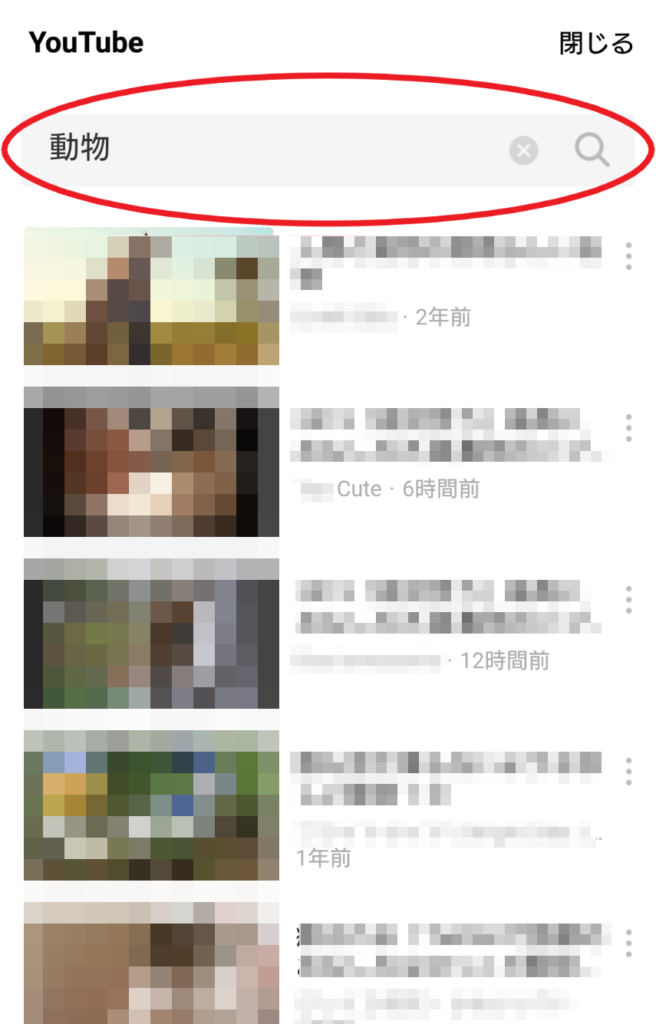
動画ページを開いたら、画面下部に緑色で表示されているトークに送信をタップしましょう。
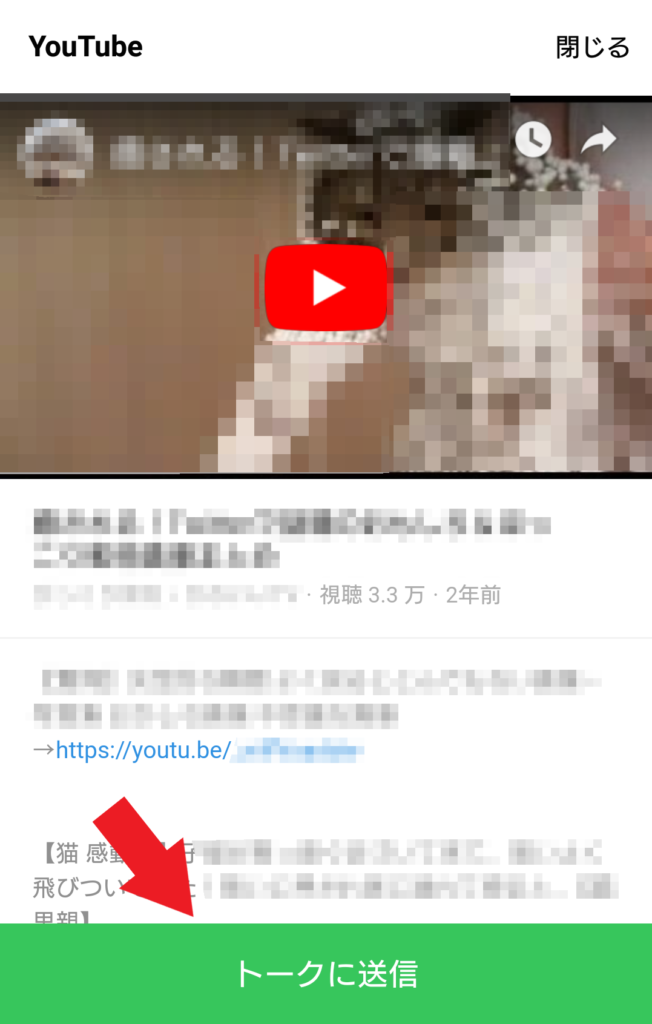
これで共有完了です。
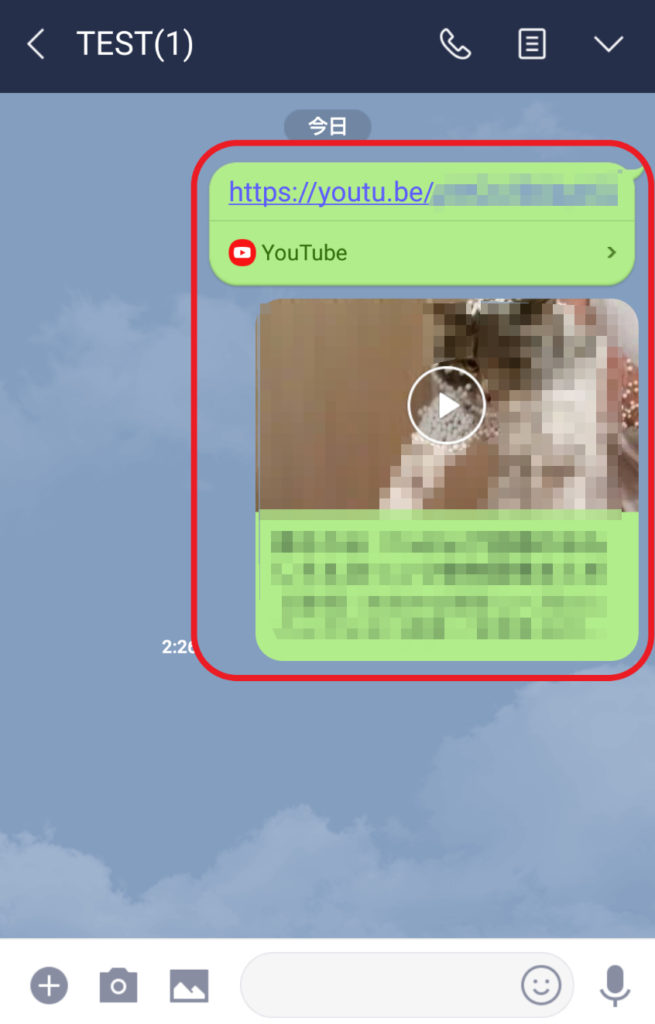
トーク画面にYouTubeの動画URLとサムネイルが送信されていることがわかります。
共有自体はとっても簡単ですが、動画検索画面では検索バーからしか動画を探すことができないというデメリットも。
さっき見た動画を送りたい!と思っても、動画のタイトルが思い出せないと余分な時間がかかってしまいます。
そのため履歴などから簡単に動画を探したいという方には、次の方法がオススメですよ。
YouTubeアプリからLINEのトーク画面に動画URLを共有する方法
YouTubeのアプリを起動し、動画のページを開いてからLINEのトーク画面にURLを貼り付ける方法です。
まずはアプリを起動し、履歴や再生リスト、動画検索などから動画ページを開き、動画タイトル下にある「共有」をタップ。
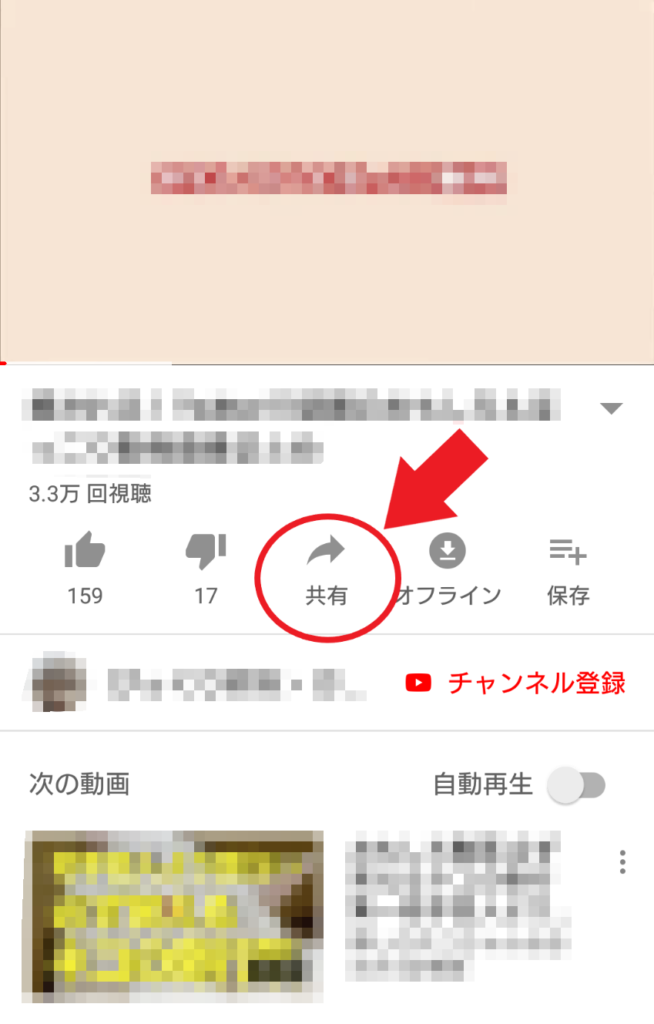
共有先一覧が表示されるので、その中からLINEを選びます。
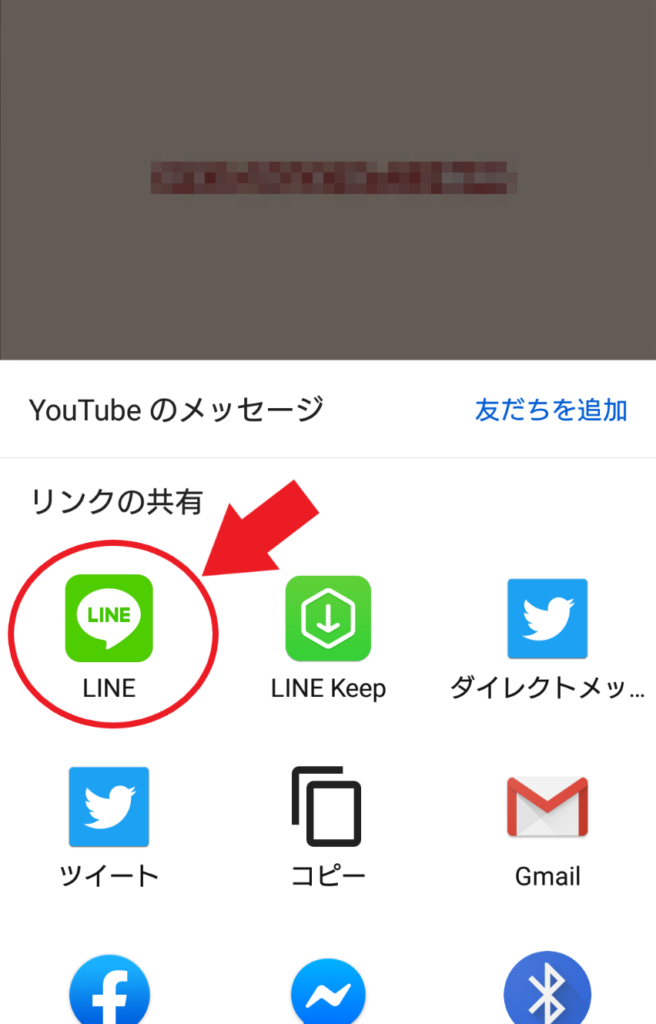
画面上部の友だち グループ トークのタブから送信したい相手を探し、右側のチェックボックスにチェックを入れたら、右上の「送信」をタップしましょう。
チェックボックスは複数選択が可能です。
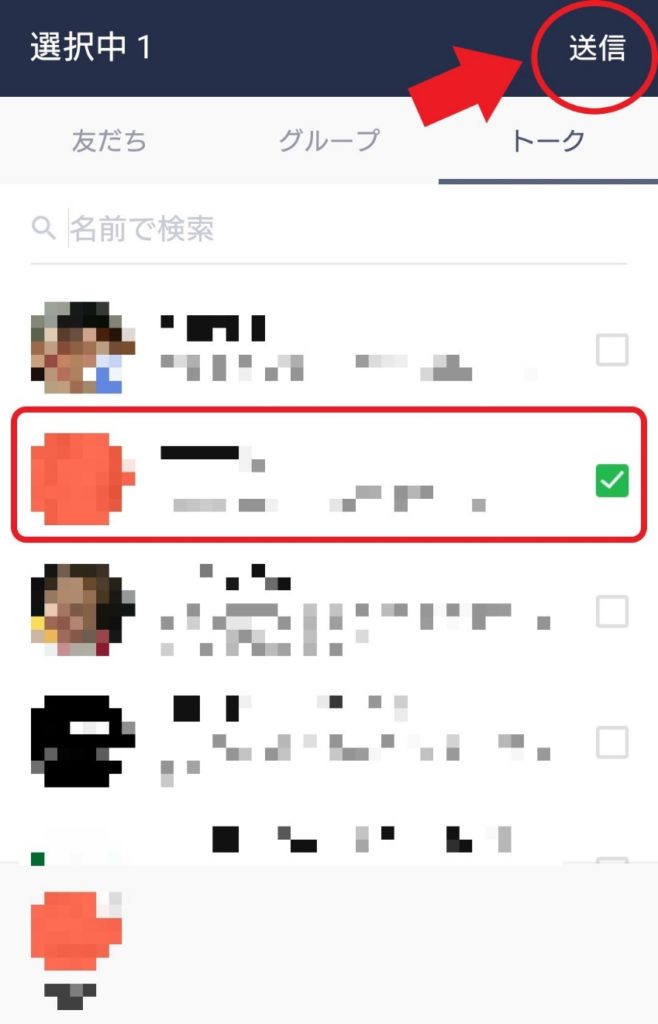
テキストボックスには動画のURLが自動で入るので、そのまま送信します。
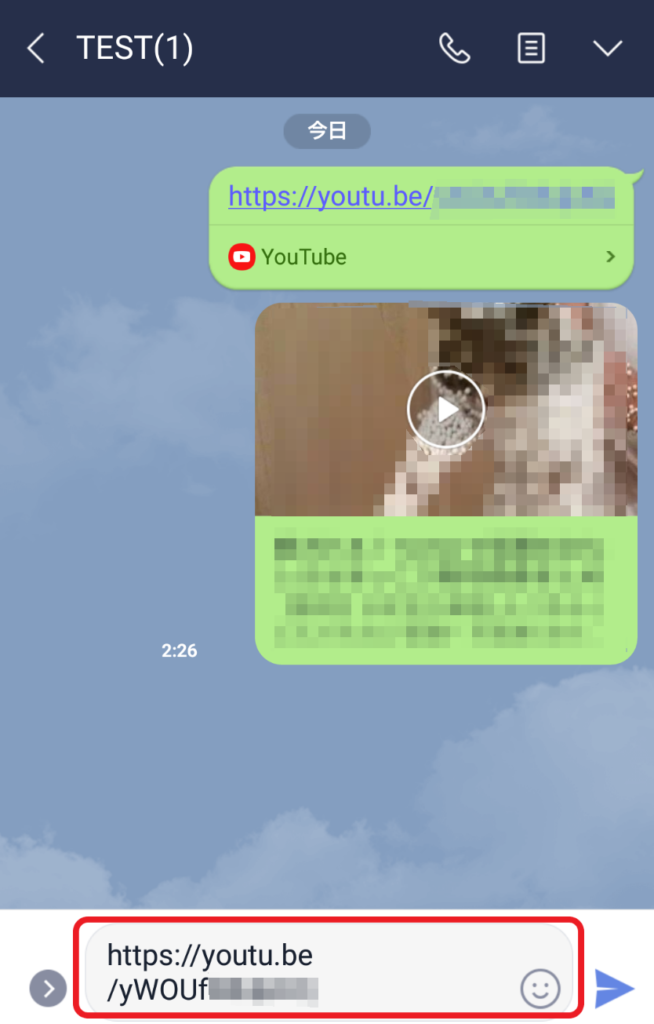
これで無事、共有完了です。
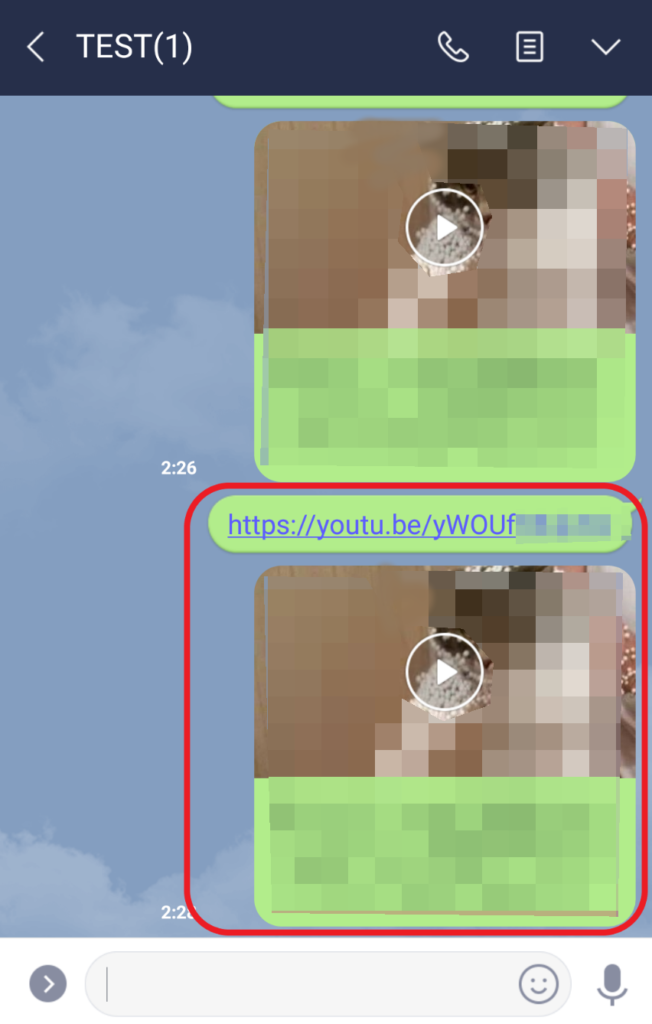
ChromeなどのブラウザからLINEのトーク画面に動画URLを共有する方法
アプリのアップデートにより、WEBサイトやGoogleの検索画面などから動画を開こうとすると、自動的にYouTubeのアプリが起動するようになったため、基本的には前述した2種類の方法で問題なく動画共有を行えます。
しかし、YouTubeのアプリをインストールしていない方や、PCのLINEで共有したい方などは、ブラウザからYouTubeを開いて共有することも可能です。
例として、AndroidスマートフォンとGoogle Chromeを用いた共有方法をご紹介します。
ブラウザからYouTubeの動画ページを開き、アプリと同様「共有」をタップします。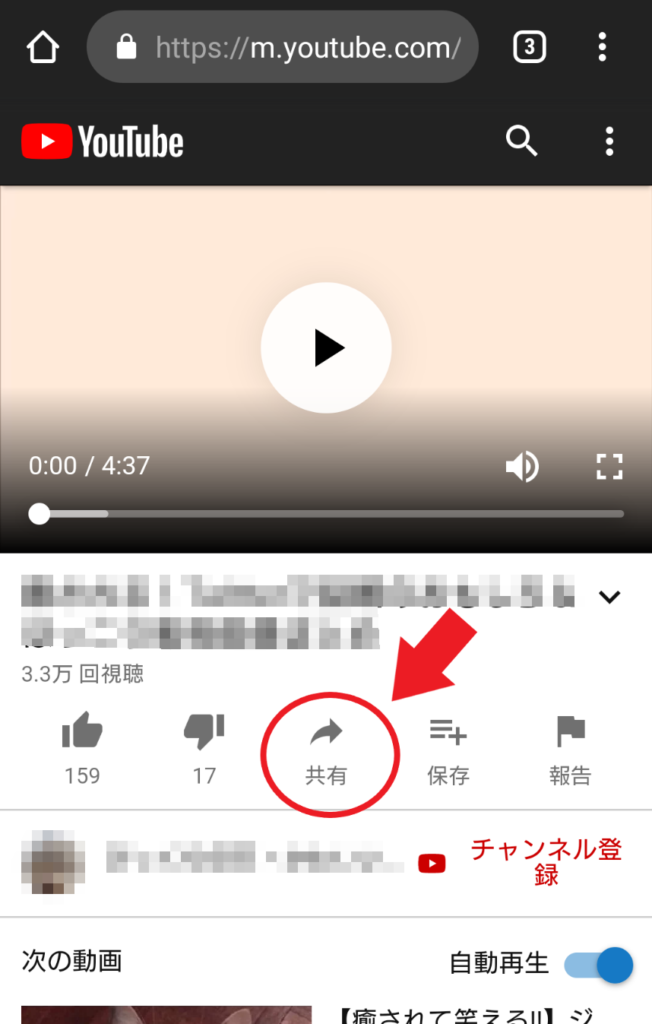
共有用の動画URLと、共有先候補としてTwitterとFacebookが表示されました。
今回はLINEのトーク画面への共有が目的なので、一番上の動画URLを長押しします。
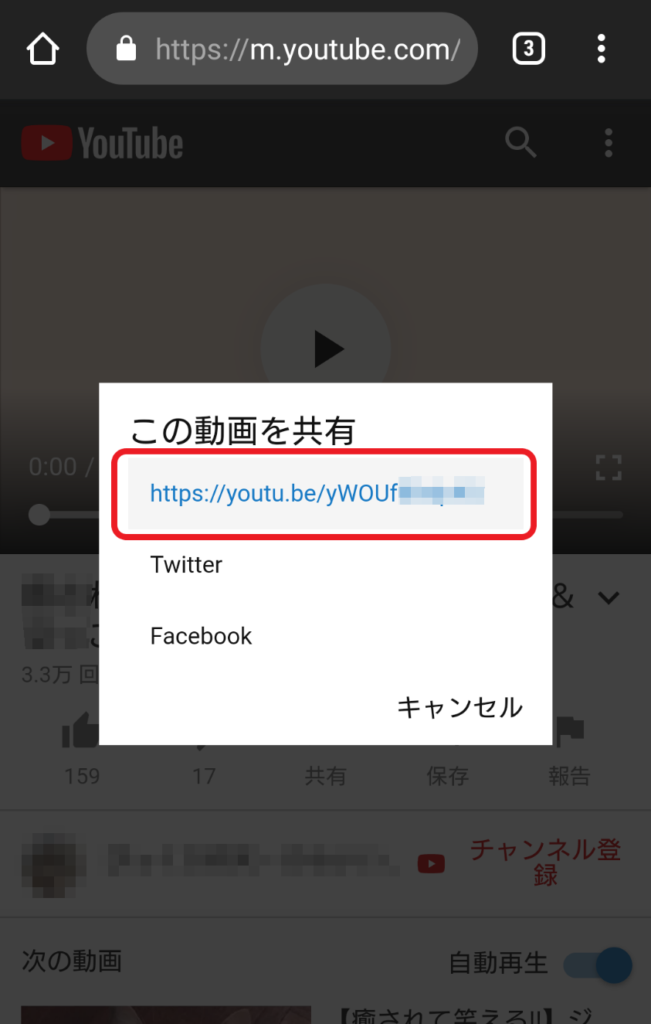
表示された操作の中から、一番下の「リンクを共有」を選びます。
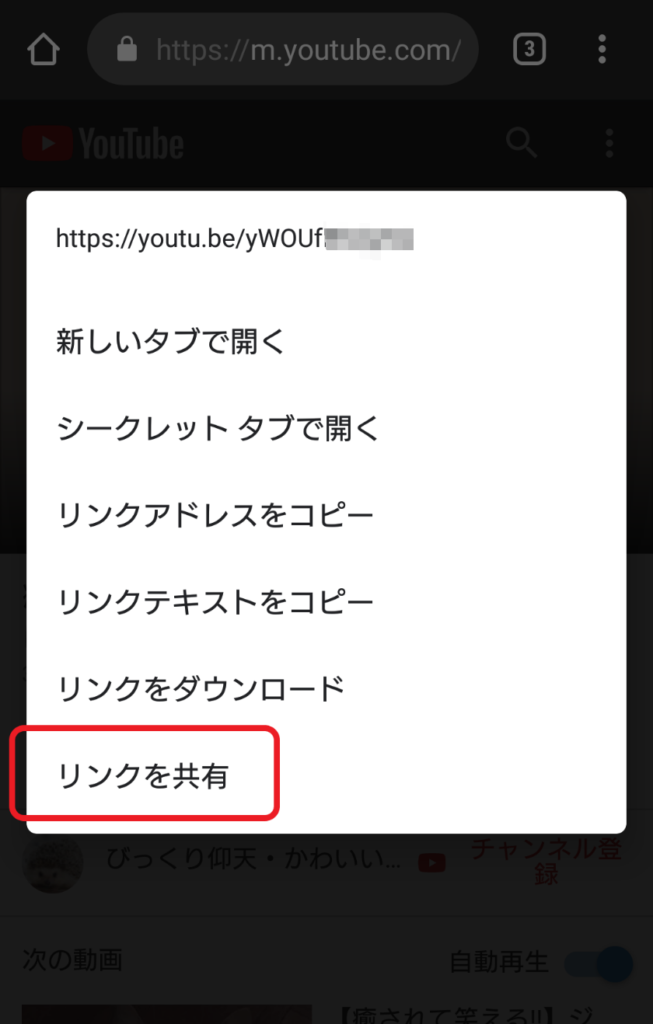
アプリから共有する場合と同じく、送信した相手のトークにチェックを入れて「送信」をタップしましょう。
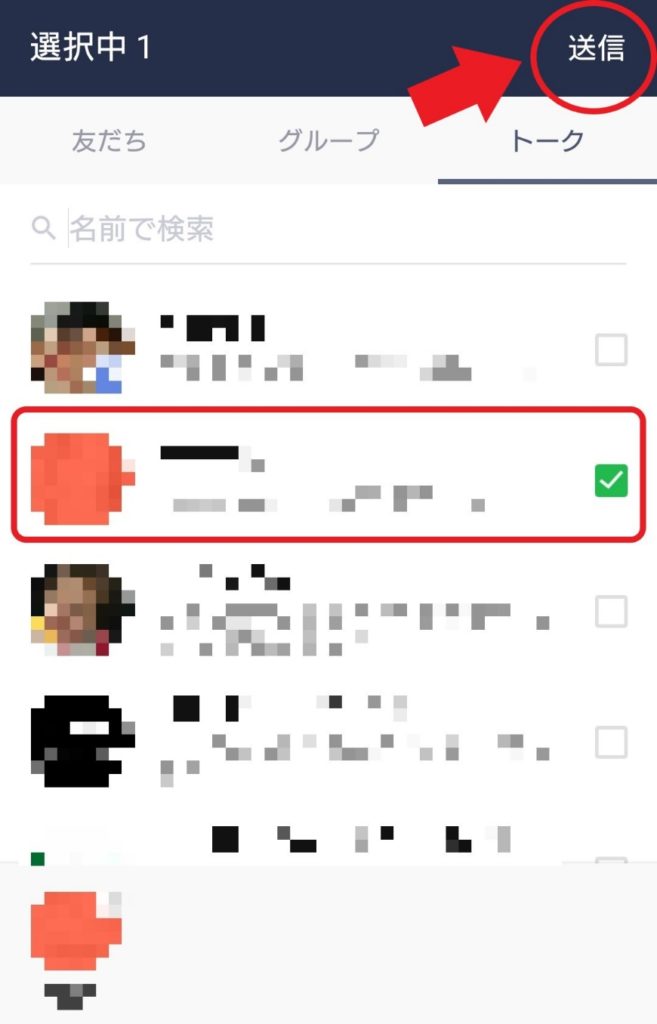
テキストボックスにURLが入るので、そのまま送信。
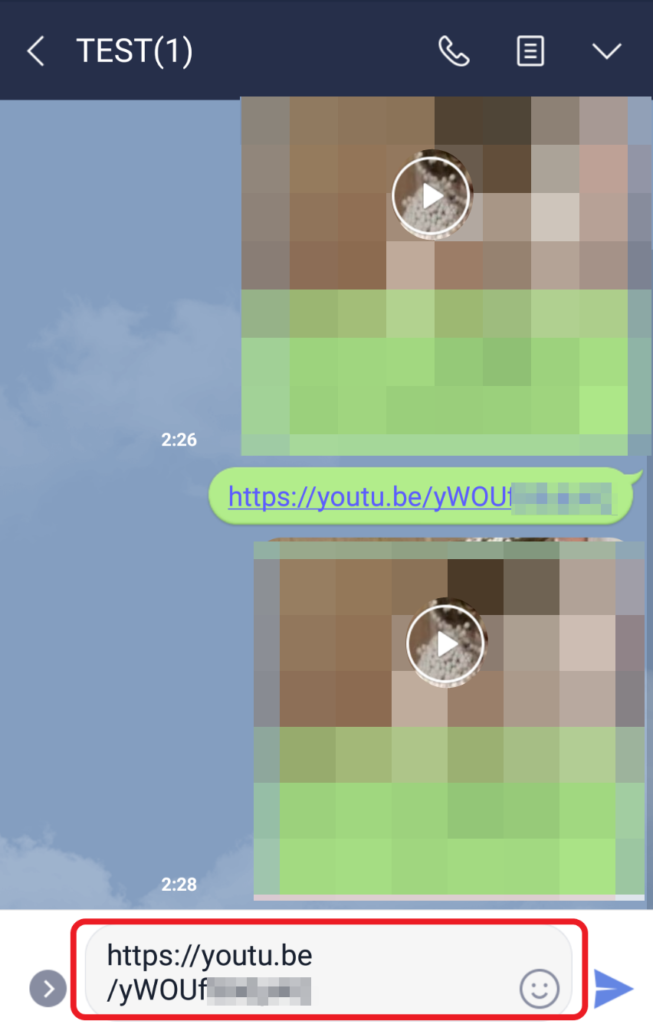
こちらも問題なく共有できました。
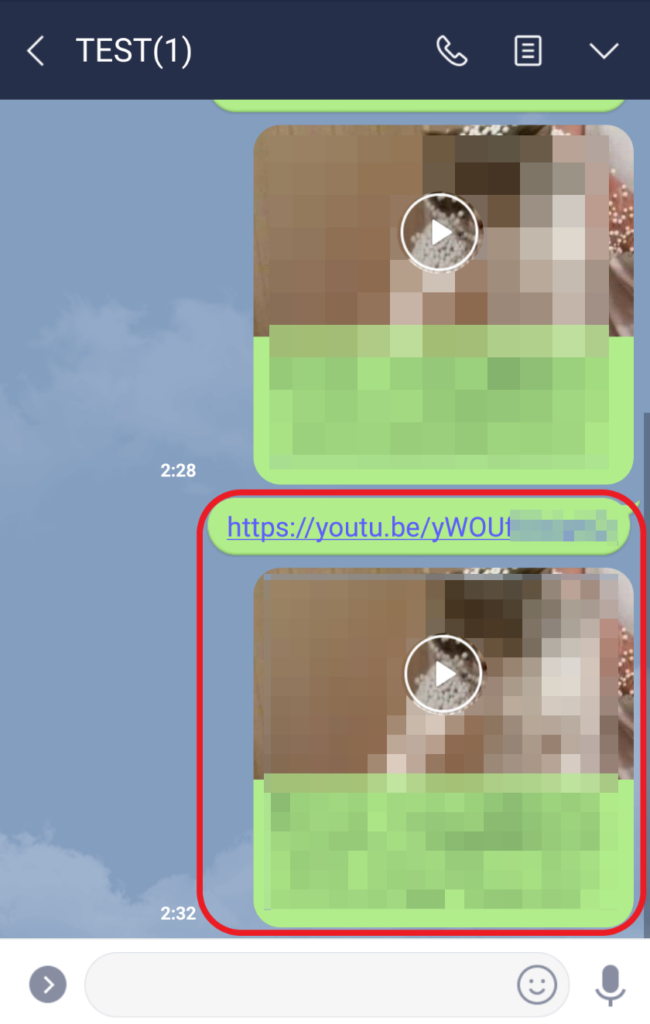
まとめ
YouTubeの動画URLを共有する方法として、「LINEからの共有」「YouTubeのアプリからの共有」「ブラウザからの共有」という3種類の方法をご紹介しました。
一度覚えてしまえば、どの方法も非常に簡単!
ぜひ、積極的に活用しましょう。
